Linux 网卡流量查看 我们的系统式RHEL5. 在linux下,查看网卡流量的方法有很多。下面先记录几个,Linux 网卡流量查看的方法及各自特点。并且以图文方式展现,我们一起看看详细介绍,已备日后之需。
一:对于Linux 网卡流量查看,iptraf 一个很不错的工具。RHEL5 iso自带有,我的系统默认没有安装。 他可以按照用户的需要,按照不同的协议统计,也可以按照不同的端口统计,还可以按照不同的网卡统计,总之,是一个很强大的工具。 在命令行直接输入:iptraf,进入一个文本图形界面,如下:


Ip 流量监控简单的流量统计信息详细的流量统计信息这个不太清楚 Lan统计 Fileters :设置一些过滤选项,如:ip,arp rarp等等。 Configure :一些配置选项,觉得很有用的一个就是日志配置。自己可以指定监控信息以日志的形式保存到用户指定的位置。 先选择—————第一个,看看。如图:
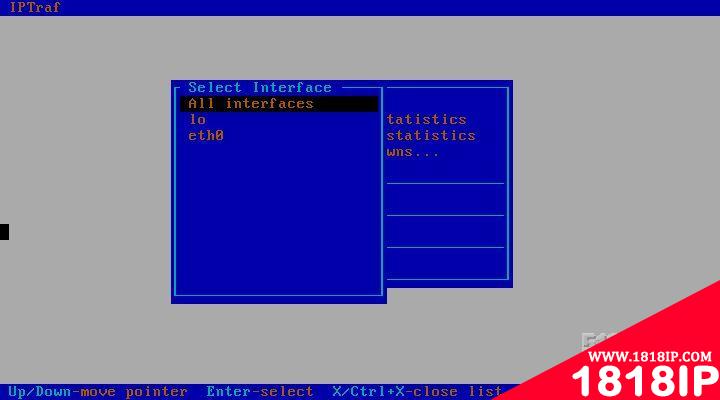
我选择所有网卡。

我开启了日志功能,日志的保存位置,默认吧。
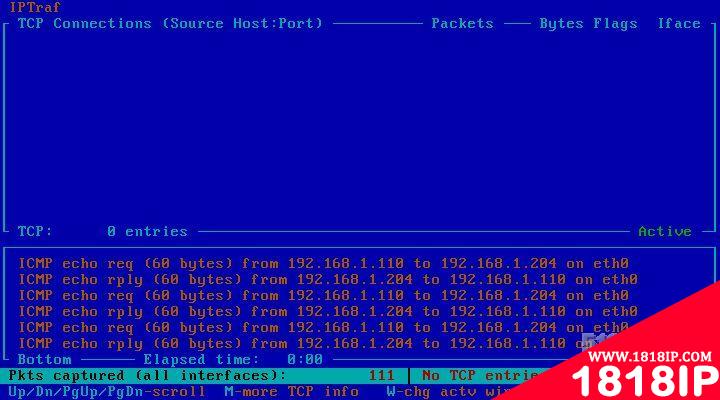
我这个实验是用的虚拟机,我的真实机在不停的ping试验机。 这个工具还有一些命令参数,其实也就是上面这些选项。很方便。大家可以man一下。 二:对于Linux 网卡流量查看nload 这个工具,RHEL5没有自带,需要自行下载一个安装上。在命令行

直接输入命令。得到下面的结果。如图左,很直观,很好。 三:ifstat 这个工具 RHEL5也没有自带,但是这也是一个很不错的简单易用的工具。安装好,直接输入命令,效果如下

如果有多网卡,就会有多列。很不错吧。 四:Linux 网卡流量查看中sar 这个工具RHEL5自带有,默认也安装。一个强大的工具(好像这些工具都蛮强的),参数很多,有时间man一下。 -n参数很有用,他有6个不同的开关:DEV | EDEV | NFS | NFSD | SOCK | ALL 。DEV显示网络接口信息,EDEV显示关于网络错误的统计数据,NFS统计活动的NFS客户端的信息,NFSD统计NFS服务器的信息,SOCK显示套 接字信息,ALL显示所有5个开关。它们可以单独或者一起使用。我们现在要用的就是-n DEV了。 输入命令:sar –n DEV 1 4 <!–[if !vml]–>
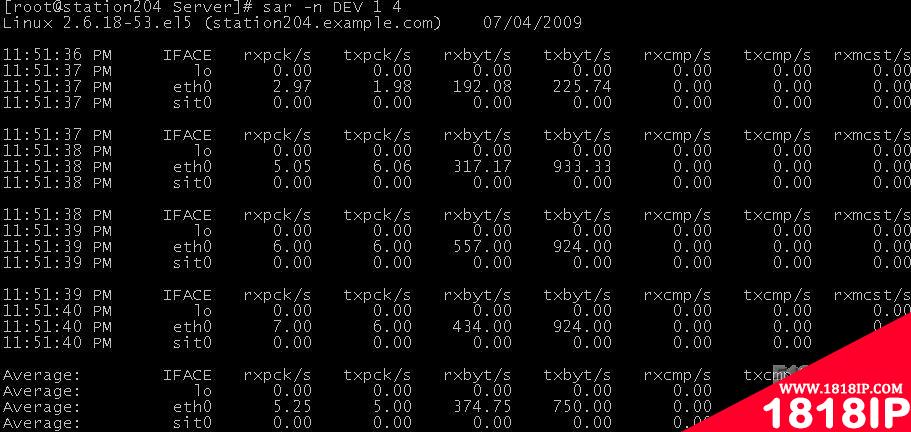
命令后面 1 4 意思是:每一秒钟取一次值,取四次。 IFACE:LAN接口 rxpck/s :每秒钟接收的数据包 txpck/s :每秒钟发送的数据包 rxbyt/s :每秒钟接收的字节数 txbyt/s :每秒钟发送的字节数 rxcmp/s :每秒钟接收的压缩数据包 txcmp/s :每秒钟发送的压缩数据包 rxmcst/s :每秒钟接收的多播数据包
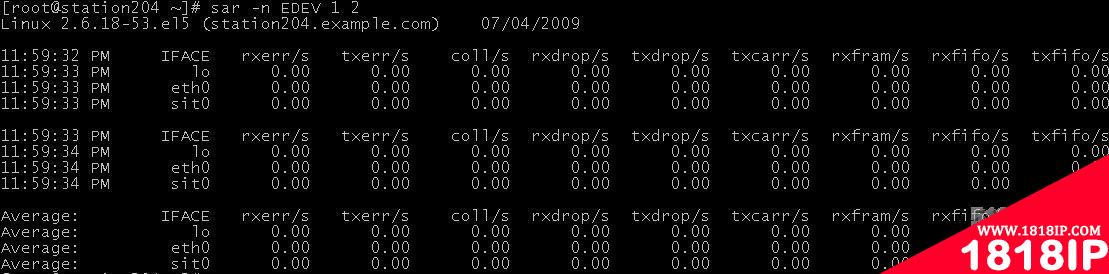
IFACE:LAN接口 rxerr/s:每秒钟接收的坏数据包 txerr/s:每秒钟发送的坏数据包 coll/s:每秒冲突数 rxdrop/s:因为缓冲充满,每秒钟丢弃的已接收数据包数 txdrop/s:因为缓冲充满,每秒钟丢弃的已发送数据包数 txcarr/s:发送数据包时,每秒载波错误数 rxfram/s:每秒接收数据包的帧对齐错误数 rxfifo/s:接收的数据包每秒FIFO过速的错误数 txfifo/s:发送的数据包每秒FIFO过速的错误数 下面几个更简单的方法,虽然可以看到流量的统计信息,但是太简单,而且也不直观。 命令: [root@station204 ~]# watch more /proc/net/dev

命令: [root@station204 ~]# watch ifconfig
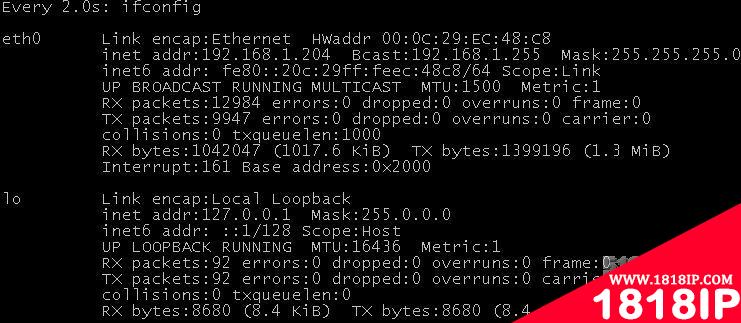
另外还有对于Linux 网卡流量查看iftop,RHEL5不自带,我用了下,不喜欢用。还有一个mtr工具,REHL5自带有,默认安装了,功能也还可以。


